Het vinden van een gratis schermrecorder waarmee je je scherm kunt opnemen zonder watermerk is erg moeilijk. Zelfs als je zo'n gratis schermrecorder vindt, maakt hun gebrek aan standaardfuncties ze bijna nutteloos. Dit is waar FonePaw Schermrecorder valt op omdat je met de gratis versie je scherm kunt opnemen zonder watermerk. De gratis versie wordt geleverd met alle functies die de premium-versie biedt. De enige beperking is dat u maximaal 3 minuten video per keer kunt opnemen.
U kunt het scherm en de webcam zowel afzonderlijk als gezamenlijk opnemen. Op dezelfde manier kunt u geluid opnemen van de microfoon en de systeemluidspreker. Onder de geavanceerde functies kunt u opnames plannen tijdens uw afwezigheid en realtime annotaties toevoegen. Bekijk de volledige recensie van FonePaw Recorder hieronder.
Deel 1. Belangrijkste kenmerken van FonePaw Screen Recorder
FonePaw Recorder is een professionele schermrecorder en dit zijn de functies die hem opvallen.
Veelzijdige opname - U kunt het scherm en de webcam zowel afzonderlijk als tegelijkertijd opnemen. U kunt het volledige scherm opnemen, evenals een aangepast gebied. U kunt een bepaald venster vergrendelen en opnemen en alle delen van het scherm opnemen, behalve een venster.
Audio opnemen - U kunt zowel afzonderlijk als tegelijkertijd geluid van de systeemluidspreker en de microfoon opnemen. Bovendien biedt de software geluidsverbetering en ruisonderdrukking voor de microfoon.
Opname plannen - U kunt uw scherm opnemen tijdens uw afwezigheid door de opnametaak te plannen. U kunt de opnameduur instellen en vensters vergrendelen om op te nemen. Daarom kunt u live sport, webinars, lezingen en nog veel meer opnemen.
Realtime toevoeging - U kunt tijdens het opnemen verschillende tekeningen en pijlen en annotaties live toevoegen. Dit is erg handig wanneer u een instructievideo opneemt. Bovendien kunt u uw muiscursor markeren voor een beter begrip.
Screenshot, GIF en Clip - U kunt screenshots maken tijdens het opnemen, GIF maken van de opgenomen video's en clips indien nodig uitknippen.
Deel 2. Hoe FonePaw Screen Recorder te gebruiken
FonePaw Recorder ondersteunt verschillende formaten, van MP4 en MOV tot WMV en AVI. U kunt schermvideo opnemen in Full HD met een framesnelheid tot 60FPS. Hier zijn de stappen voor het opnemen van het scherm met FonePaw Screen Recording-software.
Stap 1:Ga voor FonePaw Screen Recorder download en installeer de applicatie op uw computer.
Stap 2:Start de applicatie en klik op de optie Videorecorder als u uw bureaublad wilt opnemen. Klik op Game Recorder om gameplay op te nemen.
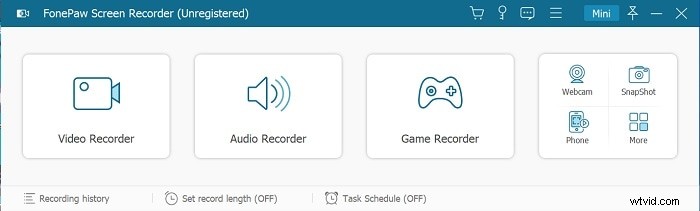
Stap 3:Schakel op het volgende scherm het tabblad Weergave in en u moet volledig scherm of aangepast scherm selecteren. Onder het aangepaste scherm kunt u een bepaalde vaste regio selecteren of een aangepaste regio selecteren.
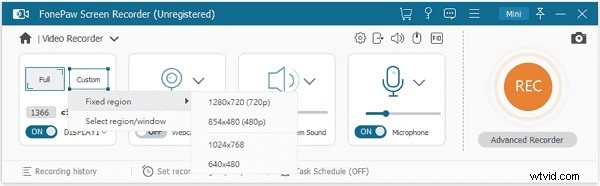
Stap 4:U kunt de webcam inschakelen als u het scherm en de webcam tegelijkertijd wilt opnemen. Kies op dezelfde manier de audiobron die van toepassing is.
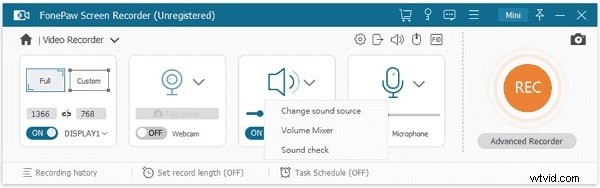
Stap 5:Klik ten slotte op de REC-knop in de linkerbovenhoek. Hierdoor wordt de opname gestart en kunt u tijdens het opnemen teksten en tekeningen op het scherm toevoegen.
Stap 6:Wanneer u moet stoppen, klikt u op de knop Stop bovenaan de balk. U krijgt een voorbeeld en u kunt de video opslaan op uw pc.
Deel 3. Voors en tegens van FonePaw Recorder
Houd er rekening mee dat de gratis versie het opnemen van het scherm tot slechts 3 minuten toestaat en daarom moet u uiteindelijk voor de premium-versie gaan. Daarom moet u, voordat u een abonnement neemt, de voor- en nadelen van FonePaw Screen Recorder Mac en Windows kennen.
Pluspunten
-
Op volledig scherm of aangepast scherm opnemen.
-
Scherm zowel als webcam vastleggen.
-
Plan opname en vergrendel venster.
-
Neem audio op van microfoon en systeemluidspreker.
-
Voeg annotaties en tekeningen in realtime toe.
-
Verschillende bestandsformaten ondersteund.
-
Maak screenshots, maak GIF's en clips.
Nadelen
-
4K-opname niet mogelijk.
-
Zeer beperkte bewerkingsopties.
-
De gratis versie is meer voor testen dan voor echt gebruik.
Deel 4. Is er een beter alternatief beschikbaar?
Er zijn bepaalde functies die FonePaw Recorder duidelijk mist en dit maakt de software geen ideale keuze voor professionele videomakers. Als je niet tevreden bent met de schermopnamesoftware van FonePaw en je bent op zoek naar een beter alternatief dat de zwakke punten verbergt, dan is Filmora Schermopnamesoftware het beste alternatief.
Filmora is een professionele schermrecorder met een ingebouwde video-editor. Daarom krijg je alle functies die je krijgt op FonePaw Recording-software. Bovendien heeft Filmora alle functies die FonePaw niet heeft. U kunt uw scherm opnemen tot een resolutie van 4K. De video-editor heeft tal van functies om uw videorecorder vanuit alle perspectieven perfect te maken. Hier zijn de stappen om het scherm op te nemen met Filmora.
Stap 1:Download en installeer Filmora op je computer.
Stap 2:Start de applicatie en klik op Nieuw project.
Stap 3:Klik op de optie Opnemen - PC-scherm opnemen.
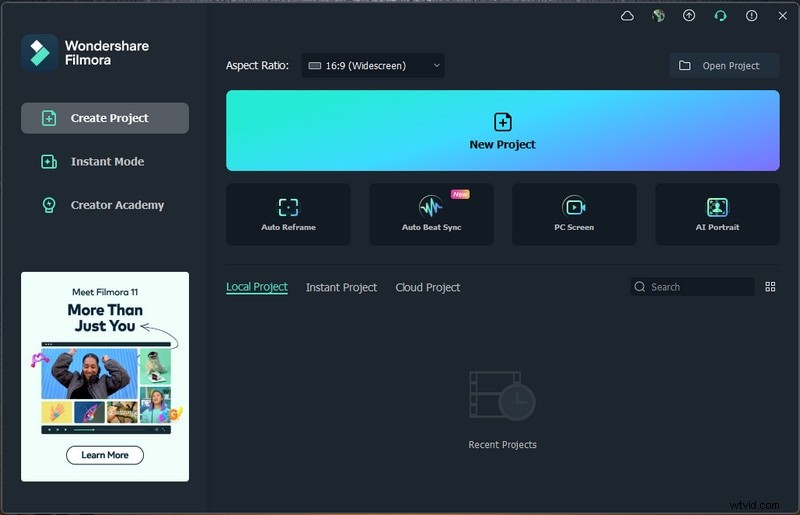
Stap 4:Selecteer de schermgrootte en configureer de audiobronnen.
Stap 5:Klik op de knop Opnemen om de opname te starten. Je krijgt een paar seconden om je scherm in te stellen dat je wilt opnemen.
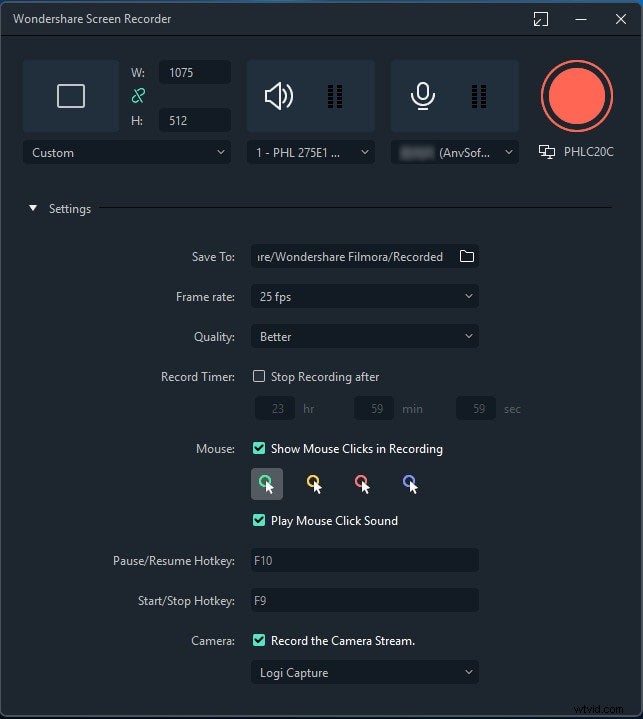
Conclusie
FonePaw Screen Recorder Mac en Windows is goed genoeg voor normale schermopname. Het is echter geen geweldige recorder, vooral omdat het geen 4K-opname toestaat en 4K-video's zijn wat professionals graag opnemen. Daarom kan de FonePaw-opnamesoftware voor algemene gebruikers de klus klaren, terwijl professionele videomakers Wondershare Filmora als het beste alternatief kunnen kiezen.
